Hoe maak je een harde reset op de Chinese lenovo. Factory Mode op Android: wat het is en hoe eruit te komen
- Software harde reset
- Harde reset hardware
- Harde reset in het Chinees
- Harde reset via computer
- Hoe de fabrieksmodus in te schakelen?
- Hoe de Factory-modus te verlaten?
We hebben alle basis- en theorievragen over Hard Reset opnieuw bekeken of de gadget teruggezet naar de fabrieksinstellingen. Wanneer en voor wat het moet worden gedaan en wat er daarna zal gebeuren volledige reset . Als je het hele punt van deze operatie nog niet volledig hebt begrepen, raden we aan dat je het begin opnieuw raadpleegt en alles aandachtig leest. Misschien is de schade door dumping veel tastbaarder voor u dan het voordeel dat u heeft behaald. Dus laten we aan de slag gaan!
Software harde reset
Dit type ontlading is zo ernstig en moeilijk te begrijpen dat alleen een echte goeroe van mobiele technologieën en ... een vrouw Varya uit een naburige ingang het onder de knie kan krijgen. Ja, natuurlijk is een software-reset alleen geschikt als het besturingssysteem wordt opgestart. Maar aan de andere kant is er geen speciale kennis vereist voor de implementatie, maar alles wat je nodig hebt, is drie keer op het scherm tapunti en je smartphone of tablet is onberispelijk en vrij van alle programma's en speelgoed die zijn geheugen hebben weten te verstoppen.
Hoe maak je een zachte reset: "Instellingen"> "Herstellen en resetten" -> "Reset instellingen".
Klik om te vergroten
Waarschuwing! Al uw gegevens, contacten, sms, programma's en speelgoed, foto's en video's van de camera worden gewist! Camerabestanden, dit is van toepassing als u niet hebt geconfigureerd om de vastgelegde afbeeldingen en video's op te slaan op de geheugenkaart.
Harde reset hardware
Als de telefoon het besturingssysteem niet laadt en ergens aan het begin hangt, of helemaal geen tekenen van leven vertoont vanwege grove tussenkomst in het programmagebied, kunt u proberen hardware reset . De meeste gadgets kunnen dit mooi doen op een eenvoudige manier . Eerst moet je het apparaat uitschakelen.
Klik om te vergroten 
Schakel eenvoudigweg in door op de aan / uit-knop te drukken. Druk vervolgens, afhankelijk van het model, tegelijkertijd op de aan / uit-, vol- en startknoppen of alleen op de eerste twee knoppen. U moet ze lang bewaren totdat het systeemmenu op het scherm verschijnt. Het zal aanstaan Engelse taal . Maar je moet niet bang zijn. Gebruik de volumeknop om naar het item "Gegevens wissen / Factory Reset" te bladeren en het te selecteren en geniet vervolgens van het proces van het weggooien van verzamelde nutteloze gegevens die de normale werking van uw telefoon of tablet verstoren.
Klik om te vergroten 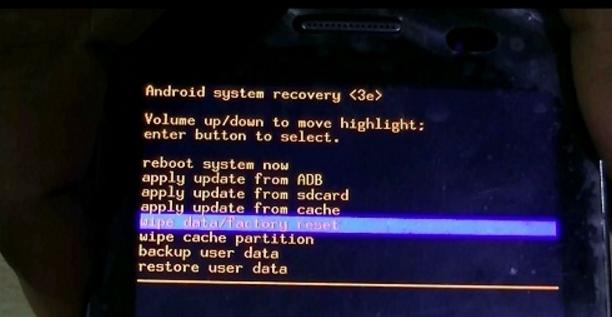
Harde reset in het Chinees
Vaak is er echter een situatie waarin je zeer nobele en Europese telefoon plotseling verandert Chinees menu Harde reset . Wie slimmer is, heeft al geraden hoe je een harde reset in het Chinees kunt maken . Nou, degenen die nog steeds wachten op tips, stellen we voor. Bekijk het menu-item met een schuine streep. Dit is zo'n "/" schuine streep. Of tel gewoon analoog in volgorde van boven.
Als u nog steeds problemen ondervindt, kunt u nog steeds zoeken naar een menu-item met de afkortingen eMMC of MMC aan het einde. Dit is het gewenste item voor harde reset Chinese telefoon en tablet. Kijk naar de onderstaande screenshots.
Klik om te vergroten
Harde reset via computer
In het moeilijkste en verwaarloosde geval, toen het karkas niet kon worden opgewekt door een van de hierboven beschreven methoden, gebruiken we zware artillerie - Android Debug Bridge. Dit is een softwareontwikkelaarstool voor Android OS. Maar het is vooral nuttig omdat het de benodigde opdrachten naar de mobiele gadget kan sturen die via USB op de computer is aangesloten. Volledige informatie op ADB en je kunt het vinden in het netwerk. In dit geval is het gebruik beperkt tot slechts één opdracht.
Het apparaat voorbereiden. Haal de batterij eruit. We wachten een beetje op. Weer aanbrengen. We verbinden het met een kabel op de computer. Vanaf de pc via de console die we verzenden het juiste team Reset: adb herstart herstel . En we hopen dat alles zal blijken.
Eindelijk. De gegevens van de SD-kaart die u hebt ingevoegd in een speciaal slot op uw telefoon of tablet, worden niet gewist. Wees niet bang.
de besturingssysteem Android heeft zoveel van alles dat als je begint om het uit te zoeken, je ogen rennen. Weet u bijvoorbeeld wat het is? En dit is trouwens het herstelmenu. Er zijn andere modi, bijvoorbeeld Fabrieksmodus . Wat is het?
Fabrieksmodus wordt vanuit het Engels vertaald als "fabrieksmodus". In feite is het een hulpprogramma ingebed in de firmware voor het testen en configureren van uw smartphone. De fabrieksmodus bestaat uit verschillende hoofdpunten, deze kunnen 5 of 10 zijn, afhankelijk van de versie van uw apparaat. Soms is er een menu van slechts 3 punten. Hier bijvoorbeeld Fabrieksmodus, bestaande uit 9 menu-items.

U zult merken dat het menu van de fabrieksmodus in dit geval in het Engels is, wat al goed is. Op sommige smartphones kan dit menu in het Chinees dialect zijn en zal het veel moeilijker zijn om het te begrijpen.
Sommige menu-items zijn:
- Volledige test, autotest - een volledige test van de smartphone, waarbij alle mogelijke parameters worden gecontroleerd.
- Item Test is een selectieve test. De gebruiker kiest wat hij precies moet controleren.
- GPS - controleer de positie van het apparaat.
- EMMC wissen - het apparaat resetten naar de fabrieksinstellingen, alle gegevens verwijderen (vergelijkbaar met gegevens wissen / fabrieksinstellingen herstellen) Herstelmodus ).
- Foutopsporingstest - foutopsporingsmodus.
- Testrapport - testwaarschuwing.
Gedeeltelijk kan de fabrieksmodus de herstelmodus vervangen (bijvoorbeeld om de instellingen te resetten), maar dit zijn compleet verschillende modi. Bovendien kunt u in de fabrieksmodus op de meeste apparaten alleen uw smartphone testen, maar kunt u andere acties zoals deze niet uitvoeren (harde reset).
Trouwens, we vestigen uw aandacht op het feit dat het verplaatsen in de fabrieksmodus wordt gedaan met behulp van mechanische toetsen (toetsen voor aanpassing aan vermogen en geluid), hoewel de aanraaktoetsen onder het scherm ook ergens worden gebruikt.
Hoe de fabrieksmodus in te schakelen?
De fabrieksmodus kan niet op elke smartphone worden gevonden. Sommige fabrikanten hebben het verlaten om de eenvoudige reden dat het apparaat wordt getest met behulp van eigen hulpprogramma's of speciale toetscombinaties.
Als uw apparaat een fabrieksmodus heeft, begint het meestal met:
Door op de aan-uitknop en de -toets te drukken om het geluid van het apparaat uit te schakelen:
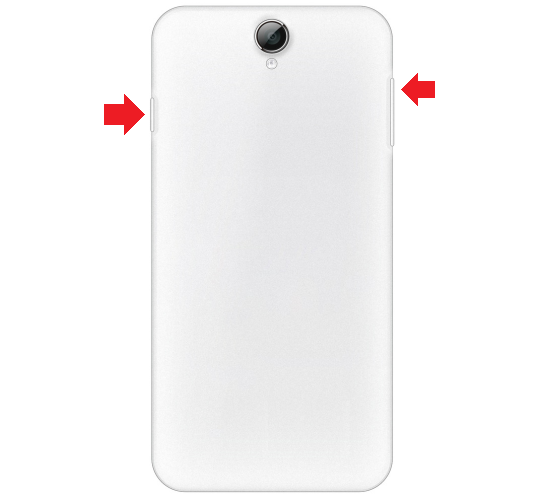
Wanneer u op de Aan / uit-toets en de toets voor verlagen van het apparaat inschakelt, wordt het geluid uitgeschakeld:
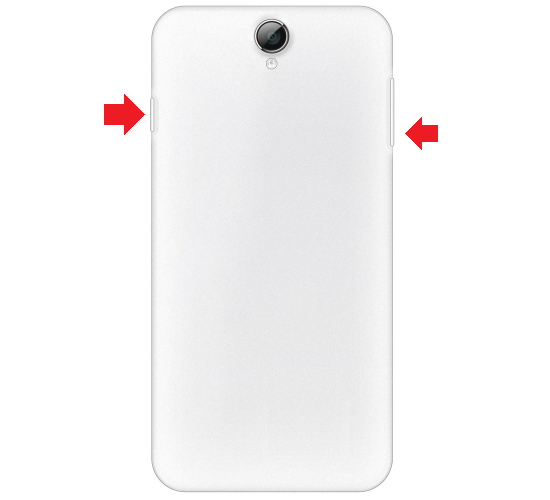
Wanneer u op de aan / uit-toets en de toetsen drukt om het geluid te verhogen of te verlagen op hetzelfde moment dat het apparaat is uitgeschakeld:

In dit geval kunt u de herstelmodus of een ander menu uitvoeren, wees voorzichtig.
Hoe de Factory-modus te verlaten?
Het is heel eenvoudig. de Fabrieksmenu Modus kunt u het item zien Opnieuw opstarten - in de vertaling "Opnieuw opstarten".

Dat is wat u moet kiezen om het apparaat opnieuw op te starten. In dit geval wordt de smartphone zoals gebruikelijk geladen. U hoeft niets anders te doen.
Hoe de Factory-modus te verlaten?Weet u bijvoorbeeld wat het is?
Wat is het?
Hoe de fabrieksmodus in te schakelen?
Hoe de Factory-modus te verlaten?